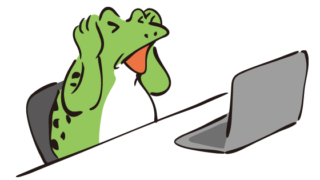 知恵袋
知恵袋 3.パソコンが動かなくなったら、なんとかして終了させる
パソコンが固まった時、まずマウスが動くか確認します。動いたら終了させて再起動してください。マウスが動かない場合は、パソコンのアクセスランプを見ます。点滅している時は、30分ほど放って置いてみましょう。動くかもしれません。
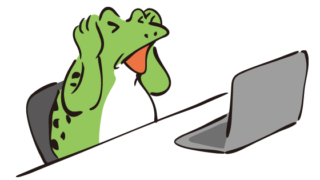 知恵袋
知恵袋  パソコン入門編
パソコン入門編  ETC
ETC  パソコン購入編
パソコン購入編  パソコン入門編
パソコン入門編  パソコン購入編
パソコン購入編  パソコン購入編
パソコン購入編  パソコン購入編
パソコン購入編 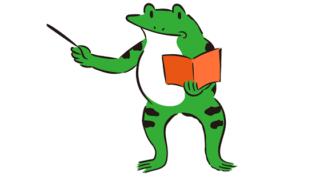 パソコン購入編
パソコン購入編